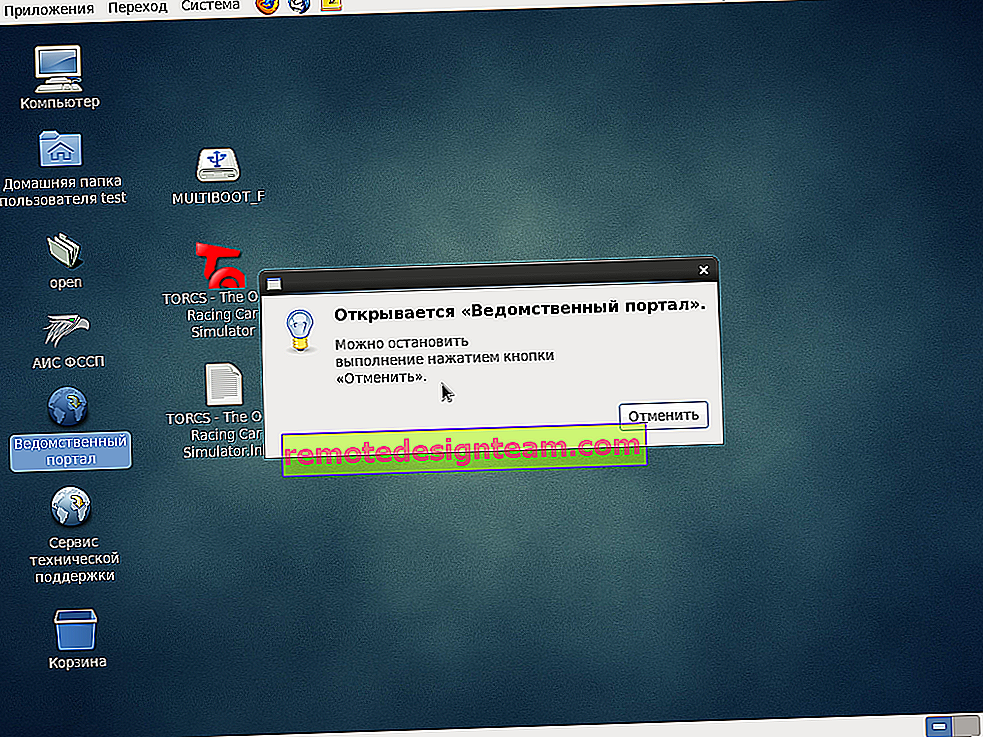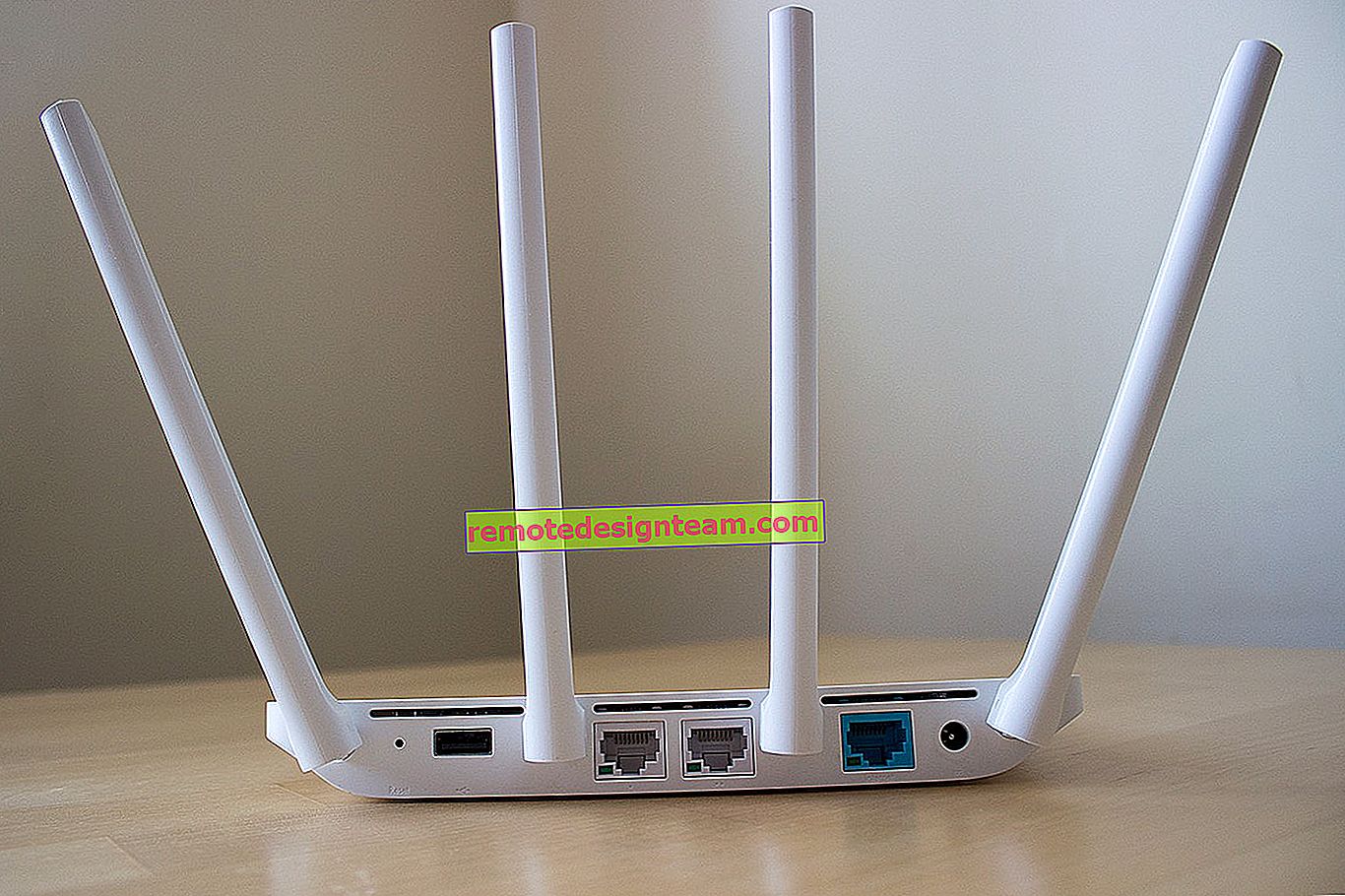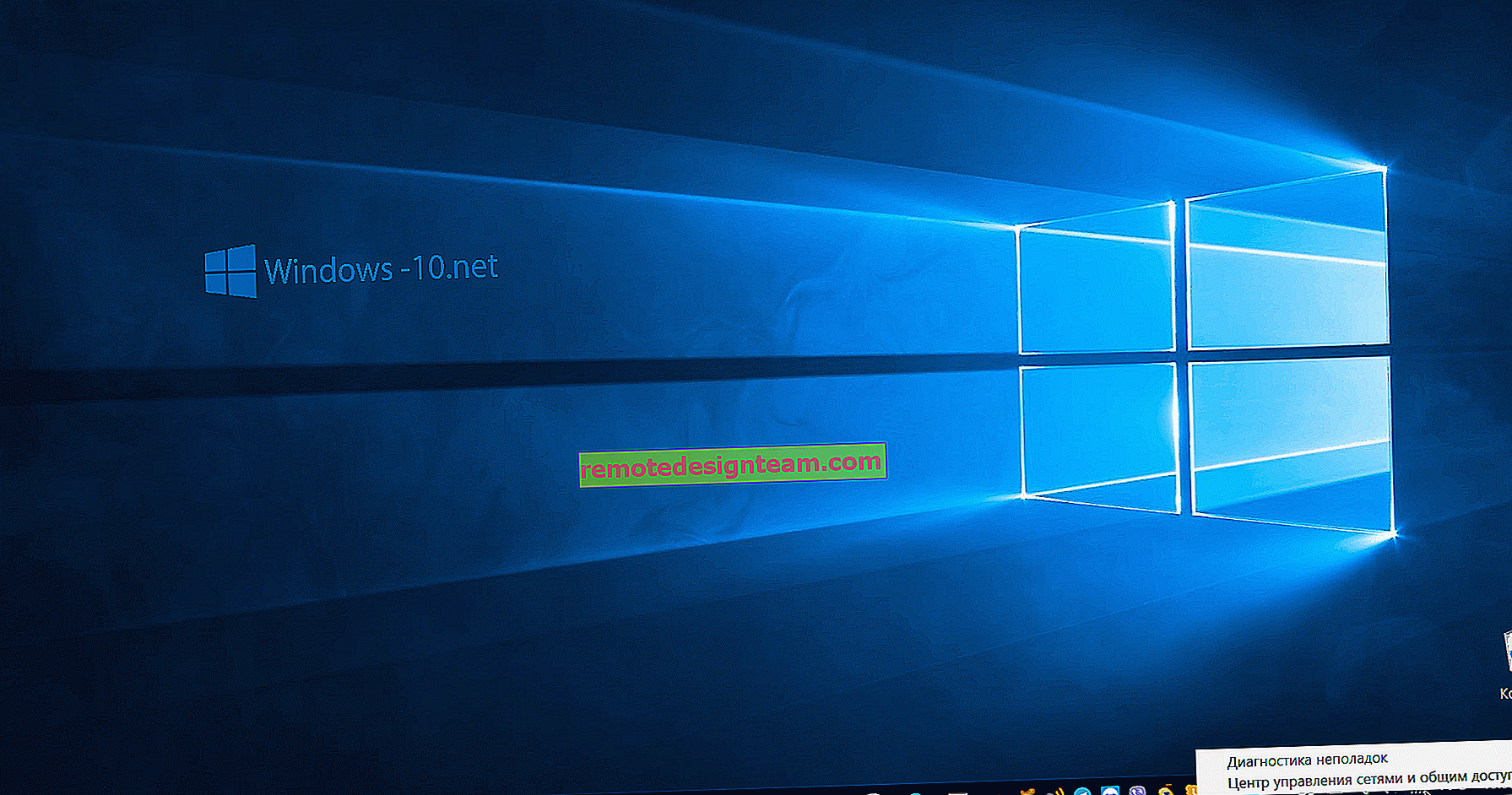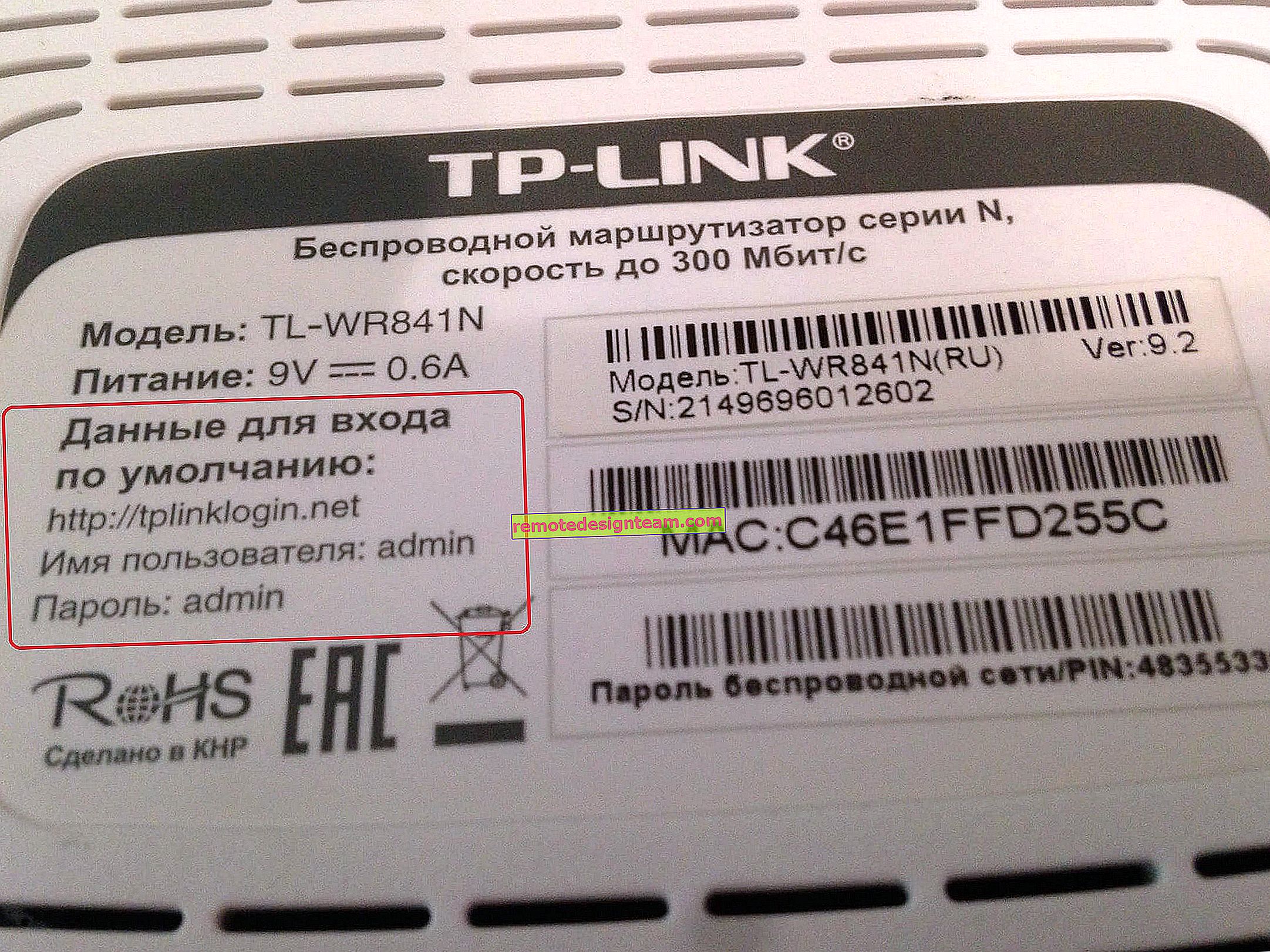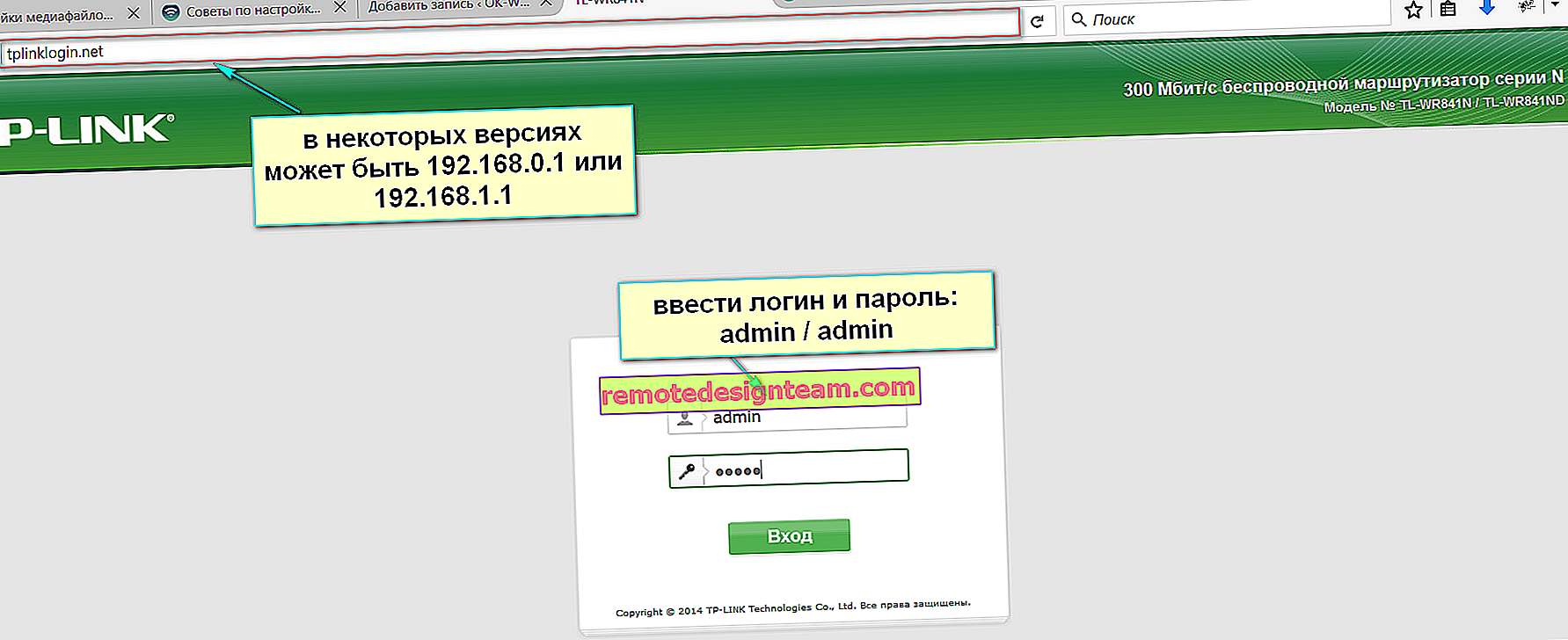Wi-Fi tidak stabil. Mengapa Internet terputus melalui penghala Wi-Fi?
Pertimbangkan hari ini masalah ketika rangkaian Wi-Fi tidak stabil, dan ketika sambungan ke rangkaian Wi-Fi terputus seketika, atau sambungan Internet terputus. Nampaknya ini lebih buruk daripada ketika Internet tidak berfungsi sama sekali. Kerana masalahnya tidak jelas, semuanya nampaknya berfungsi, tetapi tidak seperti yang sepatutnya, isyarat hilang, peranti dimatikan, dan momen lain yang tidak dapat difahami. Hanya apabila sesuatu tidak berfungsi, sekurang-kurangnya jelas di mana mencari jalan keluar, tetapi dalam keadaan seperti itu, tidak ada yang jelas sama sekali.
Apakah operasi sambungan Wi-Fi yang tidak stabil:
- Pemutusan peranti secara berkala dari rangkaian Wi-Fi. Atau Internet hanya terputus untuk sementara waktu (tanpa akses ke Internet), dan semuanya mula berfungsi semula. Masalah yang sangat popular yang menyebabkan banyak kesulitan. Contohnya, komputer riba disambungkan ke rangkaian Wi-Fi dan Internet berfungsi. Tetapi secara berkala, tanda seru kuning muncul di dekat ikon sambungan, dan Internet hilang. Memuat turun fail hilang, dan lain-lain. Dan, sebagai peraturan, selepas beberapa saat sambungannya dipulihkan.
- Peranti tidak menyambung ke rangkaian Wi-Fi pada kali pertama, atau tidak melihat rangkaian Wi-Fi.
- Rangkaian Wi-Fi hilang sepenuhnya dan muncul.
- Kelajuan internet yang sangat rendah berbanding tanpa wayar (kabelnya baik).
- Apabila sambungan Wi-Fi hanya berfungsi berhampiran penghala.
- Kekuatan isyarat tanpa wayar sentiasa berubah.
Sudah tentu, ini bukan keseluruhan senarai masalah yang berkaitan dengan operasi rangkaian tanpa wayar yang tidak stabil. Terdapat banyak lagi. Selalunya, Wi-Fi berfungsi dengan baik untuk sementara waktu, dan kemudian masalah mulai hilang lagi. Anda juga dapat melihat kemunculan masalah, misalnya, pada waktu malam, atau pada waktu lain dalam sehari.
Sekiranya anda kehilangan Wi-Fi di Windows 10, kemungkinan besar penyelesaian dari artikel yang melumpuhkan Wi-Fi di Windows 10 akan membantu anda. Sambungan Wi-Fi pada komputer riba terputus.
Sekiranya anda mempunyai sesuatu yang serupa, dan anda nampaknya mempunyai sambungan Internet, tetapi anda tidak boleh selalu menggunakannya (menggunakannya tanpa masalah), maka sekarang kami akan berusaha memperbaiki semuanya.
Menukar saluran rangkaian tanpa wayar apabila Wi-Fi tidak stabil
Ini adalah petua pertama dan paling penting yang mesti anda cuba. Kami tahu bahawa setiap rangkaian Wi-Fi beroperasi di beberapa saluran. Sekiranya terdapat banyak rangkaian ini, maka mereka mula mengganggu satu, dan gangguan muncul. Akibatnya, Wi-Fi tidak stabil berfungsi. Baiklah, dan pelbagai masalah yang tidak dapat difahami yang saya tulis di atas, dan yang kemungkinan besar anda hadapi.
Anda perlu menukar saluran rangkaian Wi-Fi dalam tetapan penghala. Secara terperinci mengenai saluran, tentang mencari saluran percuma dan tentang mengubah model router yang berbeza, saya menulis dalam arahan yang berasingan: Bagaimana mencari saluran Wi-Fi percuma dan menukar saluran pada penghala?
Anda boleh mencuba menetapkan beberapa jenis saluran statik (jika anda mempunyai Auto), atau sebaliknya, tetapkan Auto jika saluran statik dipilih. Dalam artikel di pautan di atas, saya menulis mengenai mencari saluran paling bebas menggunakan program inSSIDer. Anda boleh menggunakannya.
Anda hanya perlu pergi ke tetapan penghala, pergi ke tab di mana rangkaian wayarles dikonfigurasikan, dan ubah saluran di item Saluran. Beginilah rupanya pada router Tp-Link:
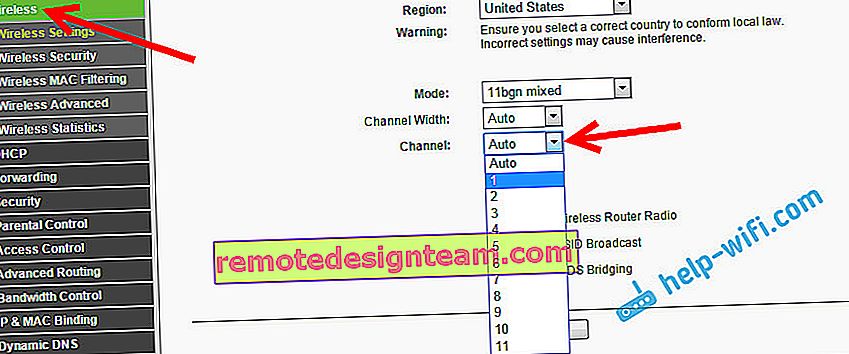
Dan pada penghala Asus:
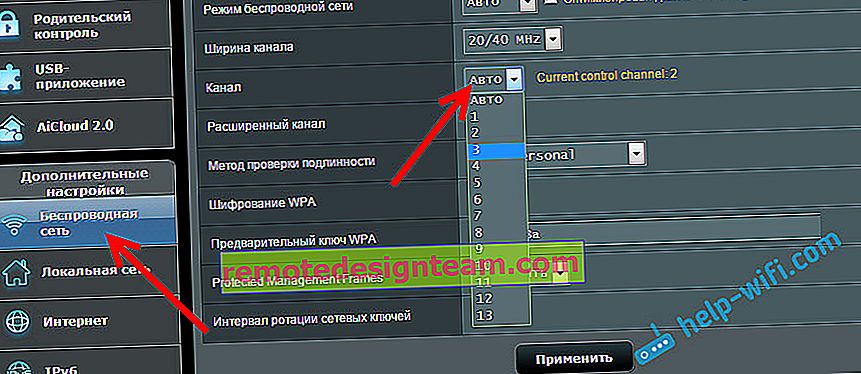
Selepas setiap saluran berubah, jangan lupa untuk menyimpan tetapan dan but semula penghala . Pastikan anda mencuba beberapa pilihan. Sekiranya menolong.
Mengenai gangguan, peralatan rumah tangga dapat membuatnya. Jangan letakkan penghala di dekat ketuhar gelombang mikro, telefon tanpa wayar, dll.
Mencukur Internet melalui Wi-Fi: firmware penghala, dan petua lain
Hampir selalu, masalah seperti ini dalam operasi rangkaian tanpa wayar berlaku disebabkan oleh penghala. Tidak biasa, ini disebabkan firmware. Oleh itu, saya sangat mengesyorkan untuk mengemas kini firmware penghala anda. Kami mempunyai arahan untuk semua pengeluar popular di laman web kami. Inilah contoh, arahan untuk Tp-Link.
Ada kemungkinan rangkaian wayarles tidak stabil kerana terdapat beberapa masalah teknikal dengan penghala . Sesuatu dengan papan itu sendiri, atau penyesuai kuasa. Ngomong-ngomong, penyesuai kuasa sering menjadi penyebab masalah tersebut. Penghala tidak menerima daya yang diperlukan dan jeda sambungan muncul, dll. Nah, turun naik yang kuat dalam rangkaian kuasa boleh mempengaruhi operasi penghala. Sekiranya Internet terputus setelah anda membuat semacam beban pada penghala (video dalam talian, permainan, torrents, menyambungkan peranti baru, dll.), Maka ini berlaku sebagai peraturan kerana penghala yang tidak mahal (tidak berkuasa).
Ini perlu untuk menghilangkan masalah di pihak penyedia Internet . Mungkin sambungannya terputus, dan penghala tidak ada kaitan dengannya. Sangat mudah untuk diperiksa, cukup sambungkan Internet terus ke komputer dan periksa pengoperasiannya.
Bagi kebanyakan orang, sambungan terputus di bilik-bilik di mana isyarat Wi-Fi sangat lemah. Sebagai contoh, hanya satu bahagian isyarat rangkaian yang tersisa di peranti.

Dalam keadaan seperti itu, anda perlu meningkatkan jangkauan rangkaian Wi-Fi anda. Mengenai topik ini, kami mempunyai artikel: Bagaimana memperkuat isyarat rangkaian Wi-Fi? Kami meningkatkan rangkaian Wi-Fi. Atau, pasangkan pengulang. Selepas itu, masalah dengan pemutusan Internet akan hilang.
Dan jika peranti anda di rumah menemui banyak rangkaian yang tersedia yang beroperasi pada 2.4 GHz (kemungkinan besar rangkaian anda), dan menukar saluran, dan bahkan menukar penghala tidak berfungsi, dan rangkaian Wi-Fi sangat tidak stabil, maka tentukan masalah ini dapat dibeli dengan membeli router yang menyokong 5 GHz. Kekerapan ini praktikalnya percuma. Saya baru mengetahui kes di mana terdapat banyak rangkaian wayarles di rumah, dan Wi-Fi tidak mungkin digunakan sehingga kita beralih ke 5 GHz.
Sekiranya Internet hilang hanya pada satu komputer riba
Dan, tentu saja, tidak jarang semua peranti menyambung dan bekerja dengan rangkaian tanpa wayar tanpa masalah dan gangguan dalam sambungan, dan satu peranti terputus sepanjang masa, terputus sambungan, dll. Tidak sukar untuk meneka bahawa selalunya peranti ini dipanggil komputer riba dan berfungsi pada Windows.
Dalam kes sedemikian, pastikan untuk mengemas kini pemacu penyesuai wayarles. Bagaimana untuk melakukannya, saya menulis di sini. Ada kemungkinan masalah itu berlaku pada kelenjar. Dan ia sering muncul setelah membongkar komputer riba (membersihkan dari habuk). Kenapa begitu? Semasa pemasangan, antena, yang dipasang di dalam komputer riba, sering menderita. Berikut adalah masalah dalam bekerja dengan rangkaian Wi-Fi. Selalunya, selepas itu, Internet hanya berfungsi berhampiran penghala itu sendiri.
Kemas kini: mengubah sifat rangkaian Wi-Fi
Buka "Pusat Rangkaian dan Perkongsian" dan klik pada rangkaian Wi-Fi anda. Di tetingkap baru, klik pada butang "Wireless Network Properties" dan letakkan tanda semak di sebelah "Sambungkan walaupun rangkaian tidak menyiarkan namanya (SSID)". Klik Ok.

Sekiranya tidak membantu, dan Wi-Fi masih akan mati, maka pada tetingkap yang sama, pada tab "Keselamatan", anda boleh mengklik butang "Pilihan lanjutan" dan mencentang kotak di sebelah "Aktifkan mod keserasian Standard Pemprosesan Maklumat Persekutuan (FIPS) untuk rangkaian ini ) ".
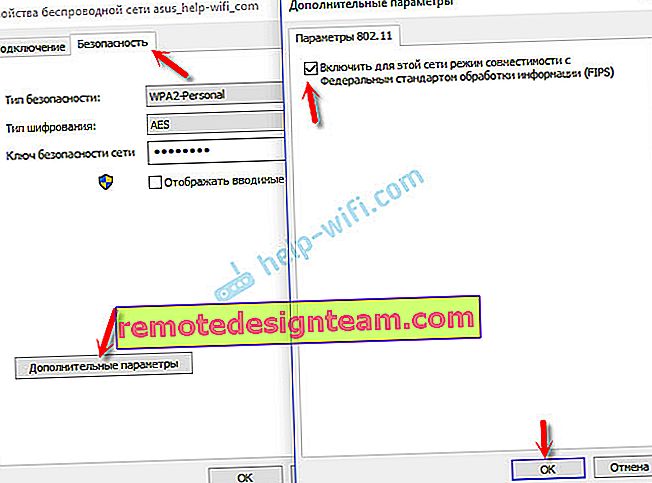
Anda boleh memulakan semula komputer anda. Terima kasih kepada Alexander atas nasihat ini. Dia mencadangkannya dalam komen artikel ini.
Ini adalah petua, jika anda mempunyai maklumat menarik mengenai topik ini, pengalaman peribadi, kemudian tulis di komen. Anda juga boleh mengemukakan soalan di sana, saya pasti akan menjawab!